モディファイア
Maskモディファイアの使い方
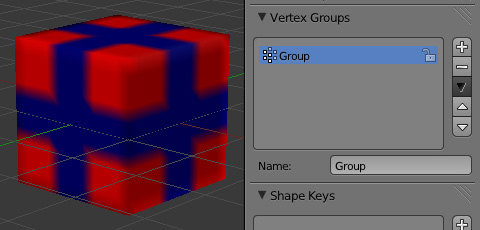
オブジェクトを部分的に表示・レンダリングする場合に使用するMaskモディファイアの使い方。
[H]キーを押し3Dビュー上で非表示にすることは可能ですが、レンダリングでは表示されます。レンダリングの際にも表示させたくない場合はMaskモディファイアを使用します。では、早速使い方を・・・。
まず、上記画像のように表示させたい部分のみを選択しVertex Group(頂点グループ)を設定します。非表示にしたい部分の方が選択し易い場合はそれでもOKです。後で反転可能です。そもそも選択範囲の反転をした方が良いかもしれませんが・・・。因みにやり方は3Dviewヘッダーの[Select] > [Inverse]を選択。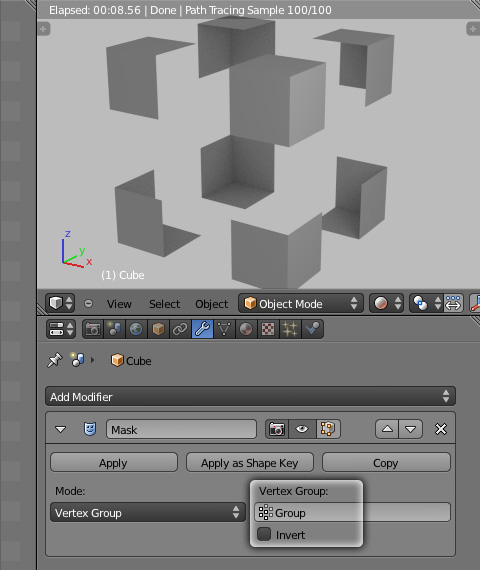
後は、Maskモディファイアを設定。パネル内のVertex Groupで作成した頂点グループを指定すれば完了です。反転する場合はその下の[Invert]にチェックを入れ有効にします。
モディファイア
「Screw」モディファイアで回転体の制作
残すところ、エナメルのリュックに付いている「歯磨き粉風のチューブ形キーホルダー」のみとなったマジすか学園「ネズミ(AKB48まゆゆ)」。歯磨き粉風チューブのモデリングは基本的に「Screw」モディファイアを使用、リング状の金具は"Mesh"ではなく"Curve"を使用してモデリングを行う予定です。
ということで、今回は「Screw」モディファイアで歯磨き粉風チューブを作成します。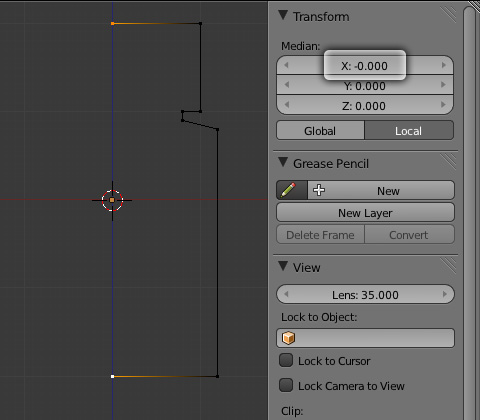
まずは、回転体の元となる断面図の半分を作成します。とりあえずプリミティブオブジェクトのPlane(平面)を新規作成し、1辺を残しその他の部分は削除します。後は[E]キーで伸展させながら、上記画像のように断面図の半分を作成。
開始点と終了点がX軸(Y軸も)"0"になるように調整すれば完了です。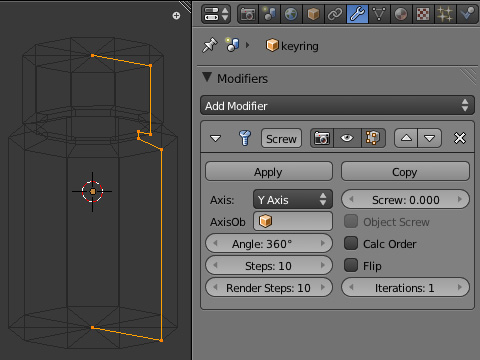
「Screw」モディファイアを設定すれば回転体の完成です。後は、この「Screw」モディファイアを維持せず[Apply]で適用させ、歯磨き粉風のチューブ形に変形していきます。変形を行う前に現状、開始点と終了点にあたる頂点が重複した状態になっているので、[W]キーで表示される「Specials」メニューの[Remove Doubles]を選択し結合させます。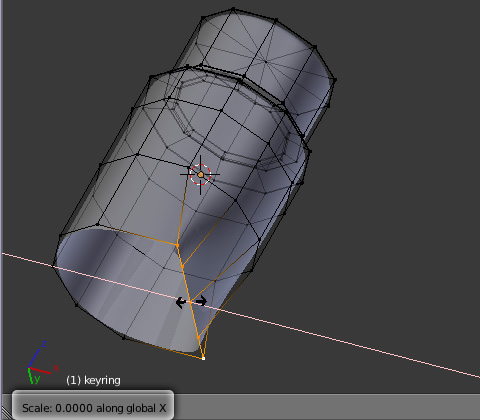
チューブ形に変形するのにあたって、念のため、頂点の整列方法をご紹介します。とりあえず底面は削除し、整列させる頂点を選択します。(今回は片側づつ整列を行います) [S]キー(拡大・縮小)を押し、続けて[X]キーを押しX軸上に制限をかけます。後は[Ctrl]キーを押しながら画面左下のScale : が"0"になるようにドラッグすれば頂点の整列が完了です。・・・と、いまいち説明が難しいので是非実際に試してみてください。
ということで、歯磨き粉風チューブの完成です。次回は、"Curve"を使用したリング状の金具の作成を行います。
モディファイア
マジすか「ネズミ(AKB48まゆゆ)」/髪の毛〈その1〉

昨日投稿した「ネズミ(AKB48まゆゆ)/上着(パーカ)仮モデリング」にて後回しにした髪の毛を作成します。
パーカの作成時と同じように、ベースは素体(頭部)のポリゴンを流用し、「Shrinkwrap」モディファイアで素体(頭部)との間に余白を作ります。後は、パーカと重ならないように[E]キー(Extrude)でポリゴンを伸展させながらモデリングしていきます。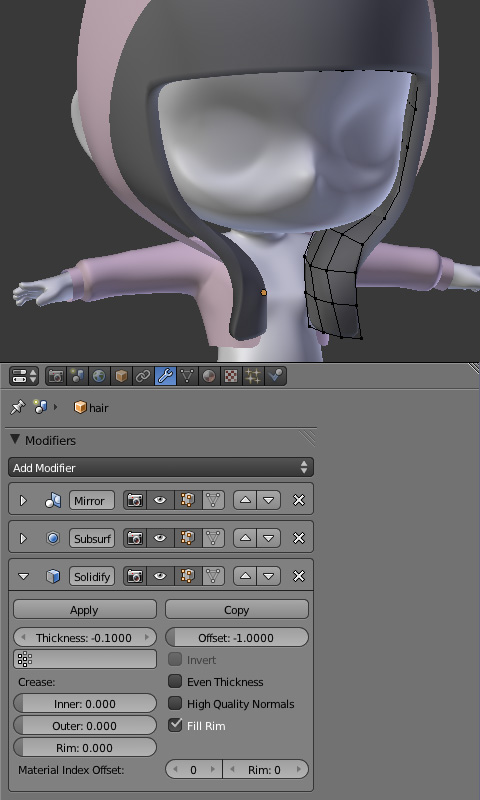
続いて2.5系から新たに搭載された「Solidify」モディファイアで厚みを設定します。Blender以外の3DCGソフトでは「Shell」モディファイアというそうです。
この「Solidify」モディファイアは維持せず[Apply]で適用、引き続きコツコツとディテールの作り込みを行います。
ということで一応、髪の毛の完成見本がこちら。今回は前髪が7:3に分かれているため、左右対称の箇所が完了しだい「Mirror」モディファイアは[Apply]で適用、その後前髪のモデリングを行いました。前髪のモデリング時には[V]キーによるメッシュの"切り裂き"を多用しております。
確認のためレンダリング。現状テクスチャは未設定ですが今後マッピング予定です。さて次回は、パーカのモデリングもしくは素体テクスチャの変更を行いたいと思います。
> ネズミ(AKB48まゆゆ)/素体テクスチャ変更へ続く
モディファイア
ネズミ(AKB48まゆゆ)/上着(パーカ)仮モデリング
先日描いた「マジすか学園」ネズミ(AKB48まゆゆ)のラフスケッチを元にモデリングを行います。まずは前髪からと思いましたが、上着のパーカ(のフード)との兼ね合いがあるので、前髪は後回しにしてとりあえずパーカから簡単にモデリングを行うことにします。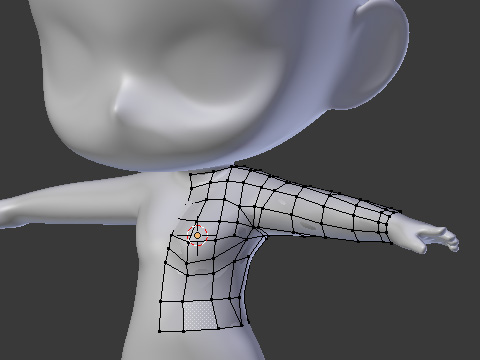
上着(パーカ)をモデリングするのにあたって、新規で作成するのは面倒なので、素体の上半身のポリゴンを流用したいと思います。
まずは、「Edit Mode」で該当箇所のポリゴン面を選択し[Shift]+[D]キー。マウスには触れず[Enter]キーを押せば同じ位置に複製されます。複製されたポリゴンを選択した状態のまま、[P]キーを押し、元のオブジェクトと分離させます。
因みに今回は「Mirror」モディファイヤをこの後設定するので、向かって右半分のみとなっております。![「Shrinkwrap」モディファイヤのプロパティ[Offset]](http://6b.u5ch.com/blender/img/20110901b.jpg)
この分離させたオブジェクトを上着(パーカ)として使用しますが、このままでは全身タイツのようにピタッとした状態なので、ボディとの間に余白を作りたいと思います。
使用する機能は以前にも紹介した「Shrinkwrap」モディファイヤ。本来このモディファイヤは収縮させるのが目的だと思いますが、今回は「Shrinkwrap」のプロパティ[Offset]を利用しオフセットによる拡大を行います。
「Target :」で"sotai(素体)"を指定、[Offset]で指定したターゲットとの間に余白を設定します。今回、形状が崩れてしまうので[Keep Above Surface]を有効にしました。
後は、「Shrinkwrap」モディファイヤを[Apply]で適用させ形状を整えます。特に「Mirror」モディファイヤを設定する場合、中心となる頂点が「Shrinkwrap」の[Offset]によって中心からズレている場合があるので調整が必要です。
フードの輪郭となる部分を追加し、上着(パーカ)の仮モデリングが完了です。次回はこのパーカと重ならないように前髪を制作していきたいと思います。
> マジすか「ネズミ(AKB48まゆゆ)」/髪の毛〈その1〉へ続く
モディファイア
人物(女性)髪の毛の作成/頭部〈Shrinkwrap〉
パーティクル・ヘアーの練習もひと通り終わったので、本番に入りたいと思います。
以前、六角大王ではショート・カット(のっちボブ)の髪の毛を作成したので今回はロングヘアーでいきたいと思いますが、一口にロングヘアーと言っても様々なヘアスタイルがあり迷ってしまいます・・・。
色々悩みましたが、先日観た映画「プラダを着た悪魔」でのアン・ハサウェイさんのポニーテールがあまりにも可愛かったので、おじさんの憧れ"ポニーテール"でいかせて頂きます。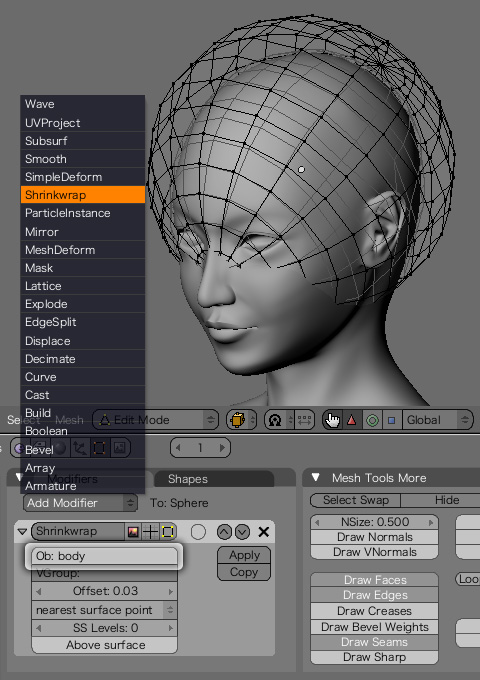
まずは、束ねる部分までの頭部を覆う髪の毛を作成します。プリミティブオブジェクトの「UV Sphere(球体)」を用意し、画像のように頭部より少し大きめに配置します。ポリゴンの集中している部分がポニーテールの結び目にくるよう回転します。
ここで「Shrinkwrap」モディファイヤを設定し、[Ob:]で指定したオブジェクトに合わせて収縮させます。[Offset:]で指定したオブジェクトとの間に適度に余白をつくります。
後は[Apply]で適用させ不要な部分を削除し、形状を整えます。
極力データ容量を抑えるため、パーティクル・ヘアーの本数を減らし、Emitter(発生源)にテクスチャを貼り込みパーティクル・ヘアーの隙間を補いたいと思います。(リアリティを追求する方は、Emitterを非表示にしパーティクル・ヘアーのみでの表現が良いかと思います)
画像のように生え際にウエイト値を設定し、生え際のみにパーティクル・ヘアーを生成させます。設定方法は「パーティクル・ヘアー/その3〈Vertex Groups〉」をご参照ください。因みに今回のパーティクル・ヘアーの本数は、Basic : Amount"100"本に対してChildren : Amount"5"本で設定しております。
後は「Particle Mode」でポニーテールの結び目にあたる部分へパーティクル・ヘアーが集まるように編集(ヘアセット)し、[Cut]ツールにて不要な部分を削除します。最後にEmitterの表示を有効にしUVマップにてテクスチャを貼り込めばひとまず完成です。
次回は前髪もしくはポニーテール部分の作成を行います。
> 人物(女性)髪の毛の作成/ポニーテールへ続く








































